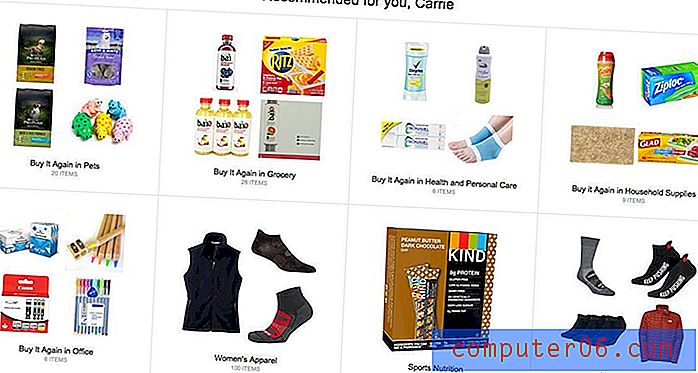Publisher 2013에서 테이블을 추가하는 방법
Microsoft Excel은 종종 테이블이나 데이터 격자를 만들어야 할 때 가장 먼저 선택되지만 Publisher 2013에서 작업중인 문서와 같은 다른 유형의 문서를 만들 때 테이블이 필요할 수도 있습니다.
다행히도 Microsoft의 다른 제품에서는 종종 테이블을 만들 수 있으며 Publisher도 예외는 아닙니다. 아래 자습서에서는 Publisher 2013에 테이블을 삽입하는 방법을 보여줍니다. 테이블에 행과 열 수를 지정할 수도 있으며 원하는대로 수동으로 크기를 조정할 수도 있습니다.
Publisher 2013 문서에 테이블을 삽입하는 방법
이 기사의 단계는 Publisher 문서에 테이블을 추가하는 방법을 보여줍니다. 테이블을 추가하기 전에 테이블에서 열 및 행 수를 지정할 수 있습니다.
1 단계 : Publisher 2013에서 문서를 엽니 다.
2 단계 : 창의 맨 위에있는 홈 탭을 클릭하십시오.

3 단계 : 리본의 객체 섹션에서 테이블 버튼을 선택한 다음 원하는 수의 행과 열을 선택합니다. 아래 그림에서 4 x 4 테이블을 선택했습니다. 즉, 테이블에 4 개의 행과 4 개의 열이 있습니다.
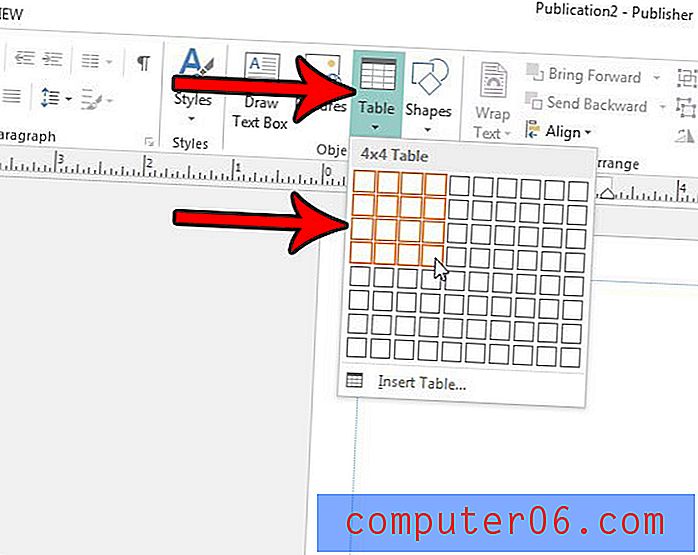
테이블을 클릭하고 드래그하여 문서에서 테이블을 이동할 수 있습니다. 또한 테두리 중 하나 위에 마우스를 놓은 다음 해당 테두리를 클릭하고 확장하여 테이블의 높이 또는 너비를 확장 할 수도 있습니다.
또한 테이블 도구 아래의 레이아웃 탭을 클릭 한 다음 리본의 행 및 열 섹션에서 적절한 행 또는 열 삽입 단추를 클릭하여 다른 행 또는 열을 추가 할 수 있습니다.
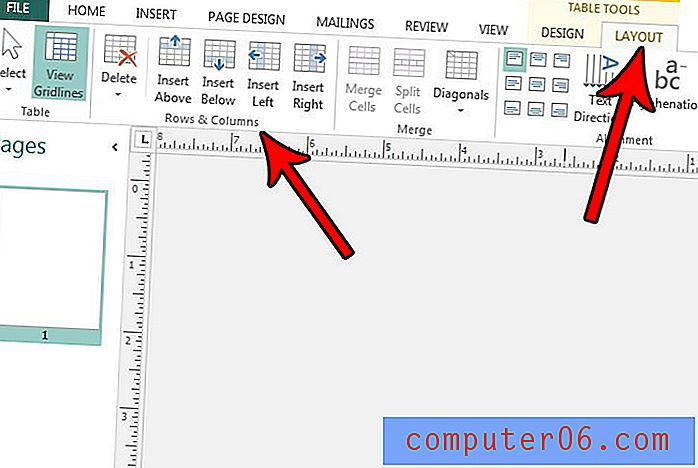
문서가 다른 방향으로 있어야합니까? 현재 설정이 문서의 요구 사항을 충족하지 않는 경우 Publisher 2013에서 가로 및 세로 방향을 전환하는 방법을 알아보십시오.